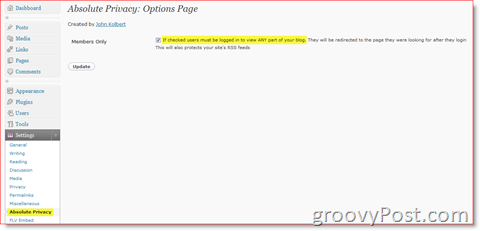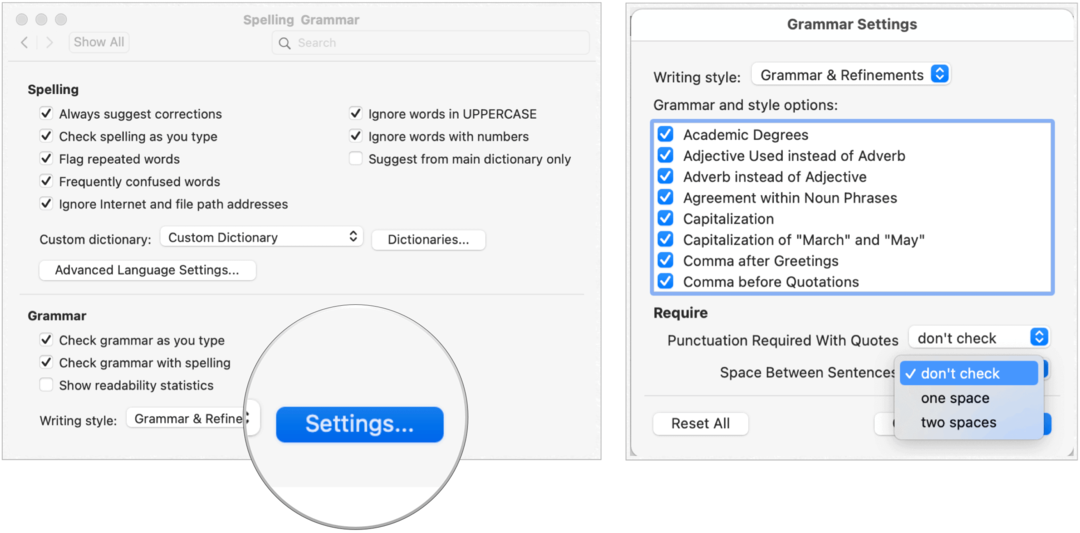Atidarykite komandų eilutę arba terminalą konkrečiam aplankui „Windows“, „Mac“ ar „Linux“
"Linux" Langai Obuolys Herojus Mac Os / / March 16, 2020
Paskutinį kartą atnaujinta

Dirbti su aplankais ir failais dažnai komandų arba terminalo lange „Windows“, „Mac“ ar „Linux“? Sutaupysite laiko, atidarę jį tiesiogiai konkrečiame aplanke.
Norėdami eiti į tam tikrą komandų eilutės aplanką, paprastai turite naudoti komandą cd ir žinoti tikslų tikslų aplanko kelią. Tačiau yra lengvesnis būdas. Failų tvarkyklėje galite atidaryti „PowerShell“ langą, „Command Prompt“ langą arba terminalo langą konkrečiame aplanke. Šiandien jums parodysime, kaip tai padaryti „Windows“, „Mac“ ir „Ubuntu Linux“.
„Windows 10“
„Windows“ sistemoje galite paspausti „Shift“ klavišas ir dešiniuoju pelės mygtuku spustelėkite aplanką, kad atidarytumėte „PowerShell“ langą tiesiai į tą aplanką.
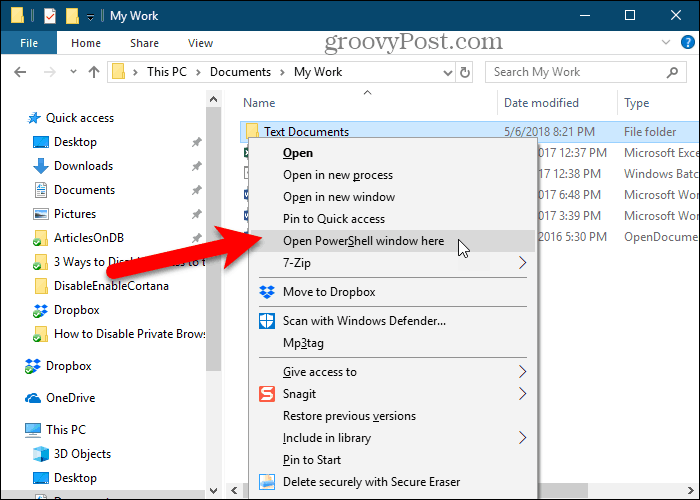
Arba galite iš kontekstinio meniu pridėkite „Atidaryti komandų langą čia“ ir pasinaudok tuo atidarykite komandų eilutės langą į aplanką.
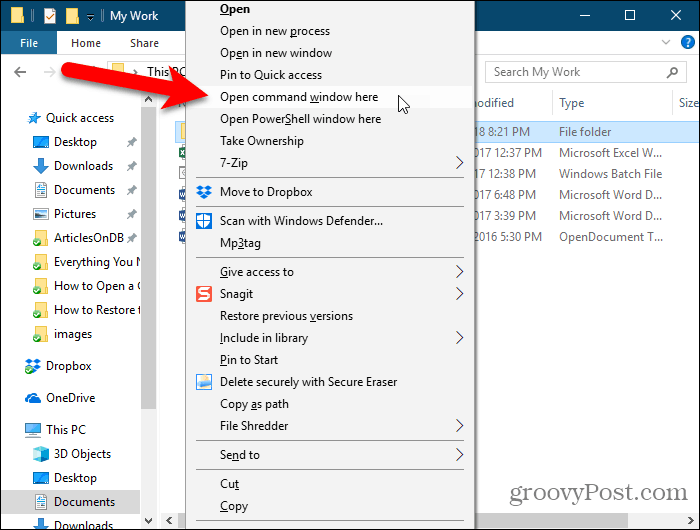
Aukščiau pateiktame straipsnyje taip pat parodyta, kaip įtraukti kontekstinį meniu parinktį „Atidaryti komandų langą čia“, kai esate aplanke.
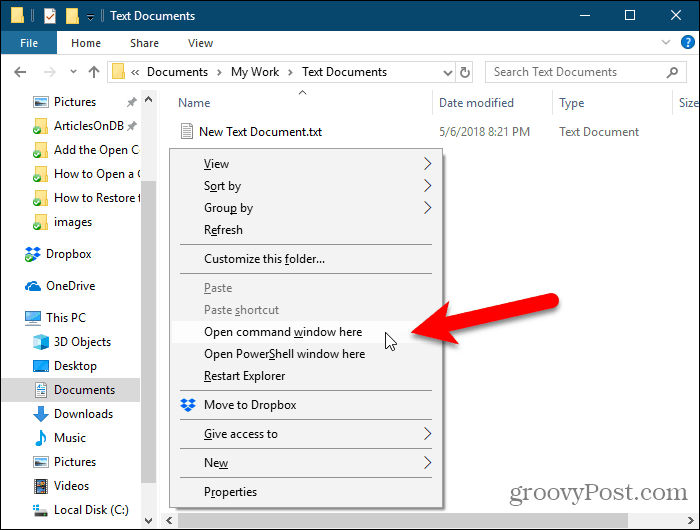
„Command Prompt“ (arba „PowerShell“) langas atidaromas tiesiai į pasirinktą aplanką.
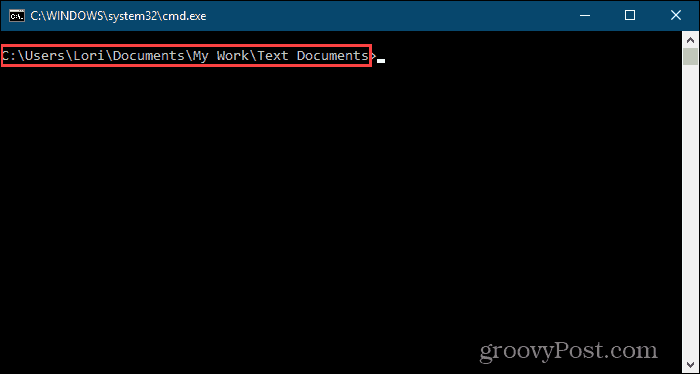
„MacOS“
Norėdami atidaryti Terminalo langas į konkretų aplanką iš „Finder“, turite įsitikinti, kad Naujas terminalas aplanke ir Naujas terminalo skirtukas aplanke paslaugos suaktyvinamos.
Norėdami įjungti šias dvi paslaugas, pasirinkite Sistemos nuostatos iš „Apple“ meniu.
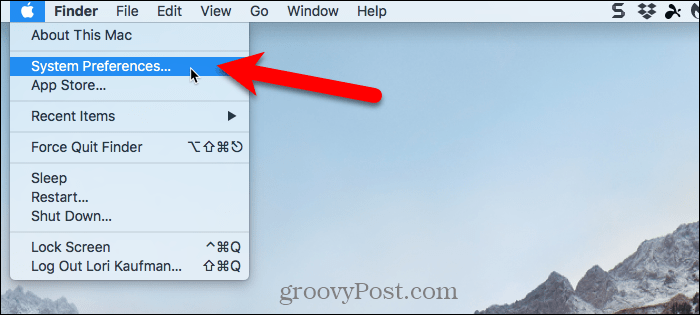
Spustelėkite Klaviatūra ant Sistemos nuostatos dialogo langas.
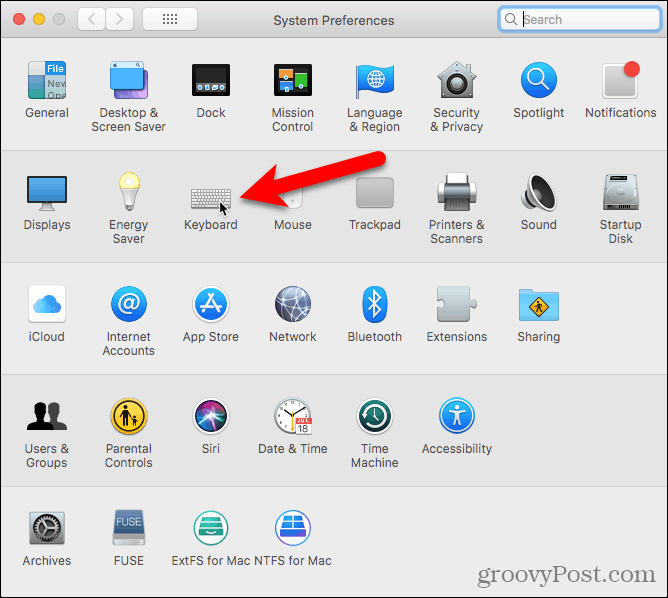
Ant Klaviatūra dialogo lange spustelėkite Nuorodos skirtuką viršuje, tada pasirinkite Paslaugos kairėje.
Pagal Failai ir aplankai dešinėje, pažymėkite Naujas terminalas aplanke ir Naujas terminalo skirtukas aplanke dėžės.
Prie šių dviejų paslaugų galite pridėti sparčiųjų klavišų, kad būtų greičiau atidaryti terminalo langą aplanke. Spustelėkite Nė vienas tarnybos, prie kurios norite pridėti nuorodą, dešinėje.
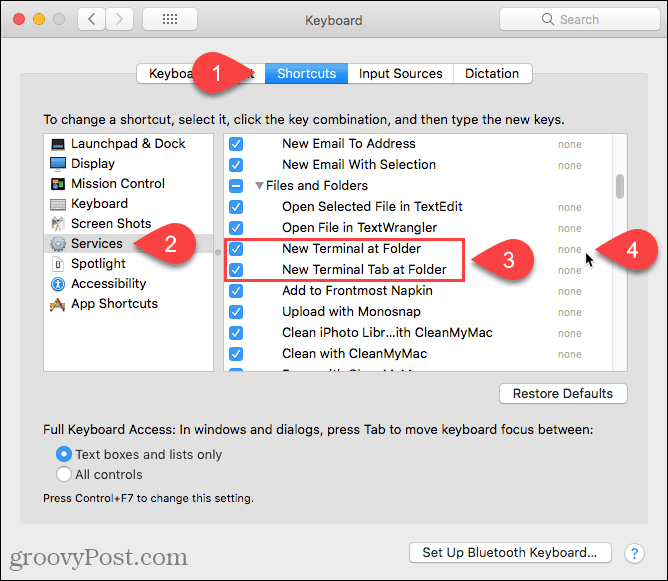
Spustelėkite Pridėti nuorodą tada paspauskite norimą paslaugą. Įsitikinkite, kad pasirinkote spartųjį klavišą, kurio nenaudoja sistema. Mums sunku rasti unikalų spartųjį klavišą, nes „macOS“ jau yra sukurta tiek daug nuorodų.
Taip pat gali tekti spustelėti Pridėti nuorodą dar kartą ir tada paspauskite Įveskite kad gautum savo nuorodą.
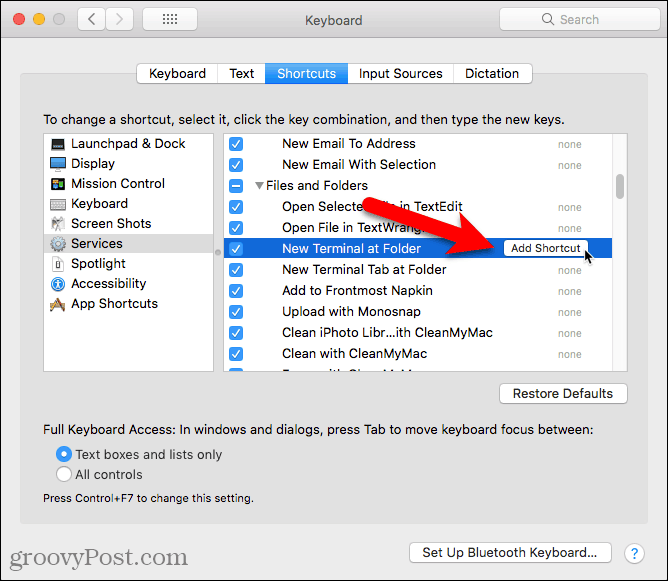
Norėdami atidaryti terminalo langą iš „Finder“ aplanko, eikite į norimą aplanką. Neikite į aplanką.
Pasirinkite aplanką, dešiniuoju pelės mygtuku spustelėkite jį ir eikite į Paslaugos> Naujas terminalas aplanke norimo atidaryti naują terminalo langą pasirinktame aplanke. Jei norite atidaryti naują skirtuką atidarytame terminalo lange, eikite į Paslaugos> Naujas terminalo skirtukas aplanke dešiniuoju pelės mygtuku spustelėkite meniu. Atidarę naują skirtuką esamo terminalo lange, langas turi būti aktyvus, jo nereikia sumažinti.
Jei nustatėte šių dviejų variantų nuorodas, pasirinkite aplanką ir paspauskite norimos naudoti parinkties nuorodą.
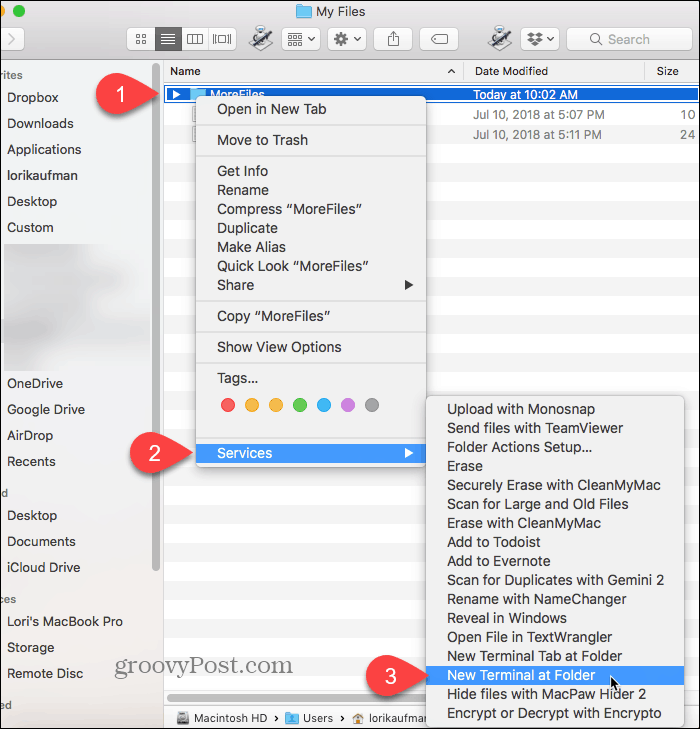
Naujas terminalo langas atidaromas tiesiai į pasirinktą aplanką, jei pasirinkote Naujas terminalas aplanke variantas.
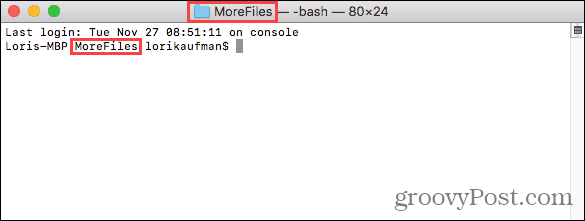
Pasirinkus Naujas terminalo skirtukas aplanke parinktis atidaro naują skirtuką aktyviame terminalo lange tiesiai į pasirinktą aplanką.
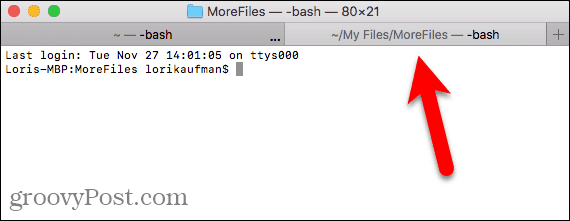
Norėdami pašalinti Naujas terminalas galimybės iš Paslaugos meniu, grįžkite į „Apple“ meniu> Sistemos nuostatos> Klaviatūra> Nuorodos> Paslaugos ir panaikinkite žymėjimą dviem pasirinkimais dešinėje.
„Linux“
Aš naudoju Ubuntu norėdamas atidaryti terminalo langą konkrečiam „Linux“ aplankui. Procedūra gali šiek tiek skirtis kitose „Linux“ versijose, tokiose kaip „Linux Mint“, „ Zorinasir Fedora.
Atidaryk Failai programą (kuri anksčiau vadinosi „Nautilus“) iš kairiosios šoninės juostos. Eikite į aplanką, kurį norite atidaryti terminalo lange, bet nesileiskite į aplanką.
Pasirinkite aplanką, dešiniuoju pelės mygtuku spustelėkite jį ir tada pasirinkite Atidaryti terminale.
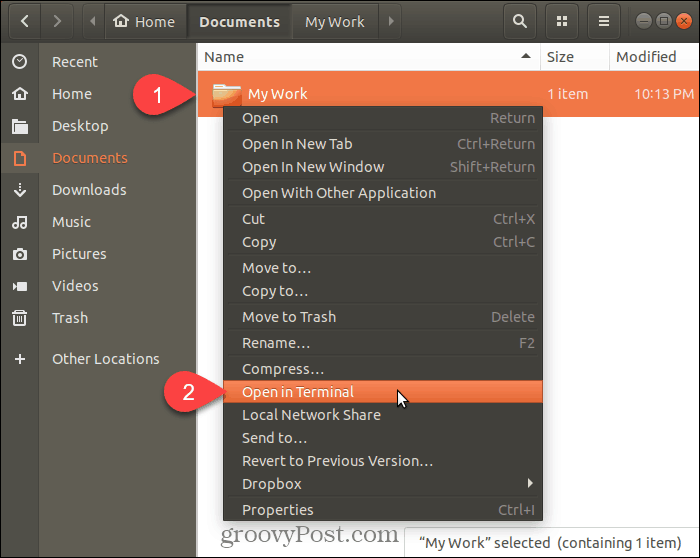
Tiesiai į pasirinktą aplanką atidaromas naujas terminalo langas.
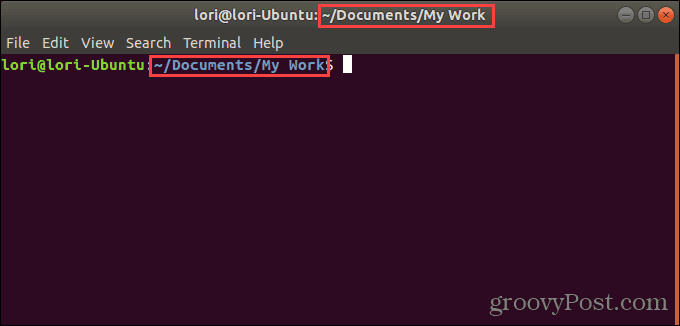
Sutaupykite laiko Naršydami aplankuose komandos ar terminalo lange
Tu gali naudokite komandą CD pereiti į aplanką visose trijose sistemose. Arba galite nukopijuoti visą kelią į aplanką ir įklijuoti jį į komandos arba terminalo langą. Bet jei tai padarysite, nepamirškite įterpti pasvirųjų brūkšnių priešais visus tarpus kelyje.
Tačiau parinktys, kurias jums čia parodėme, yra lengvesnės ir greitesnės. Jei dažnai dirbate su aplankais ir failais „Komandos“ ar „Terminalo“ lange, sutaupysite laiko ir būsite produktyvesni.